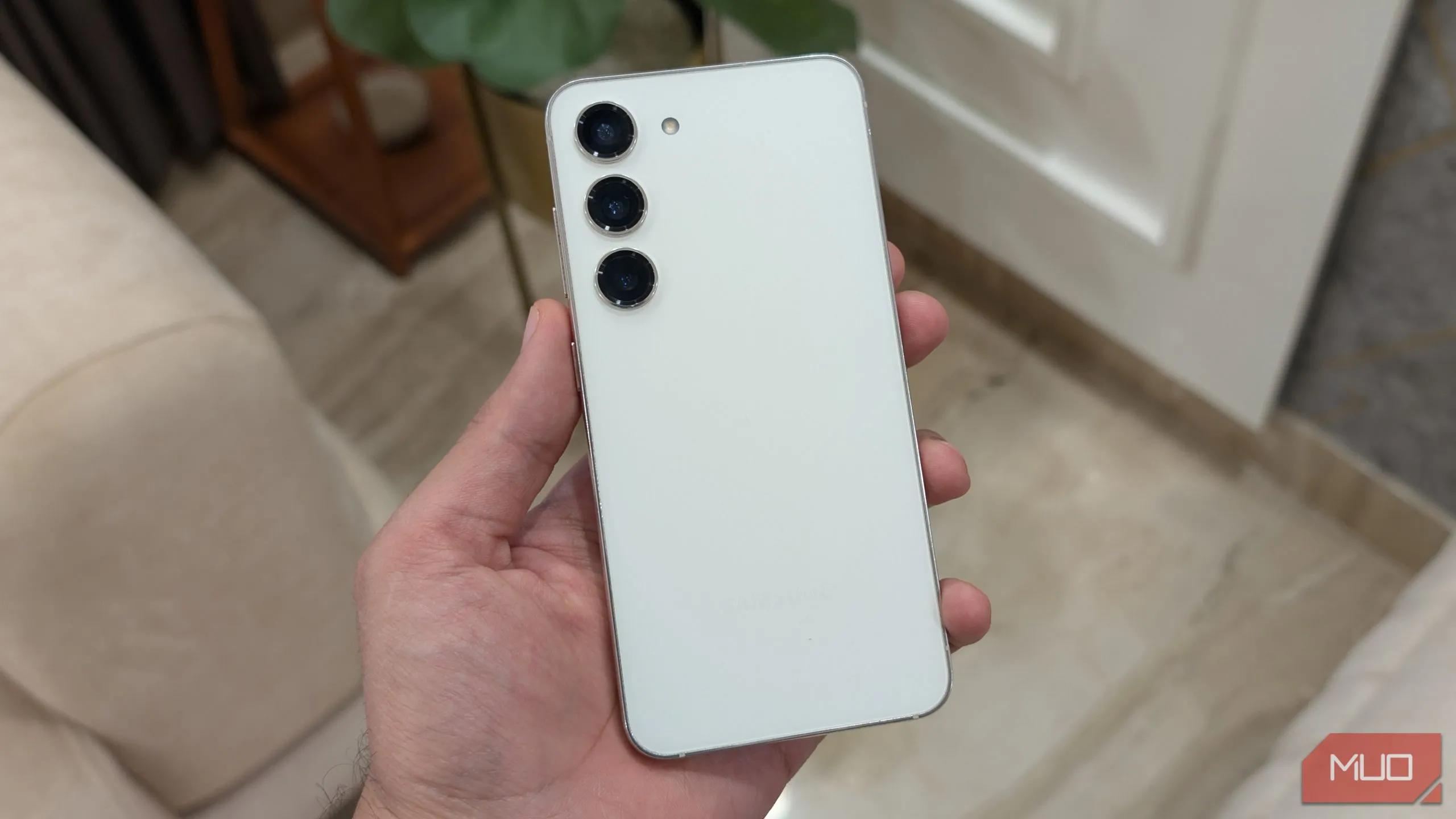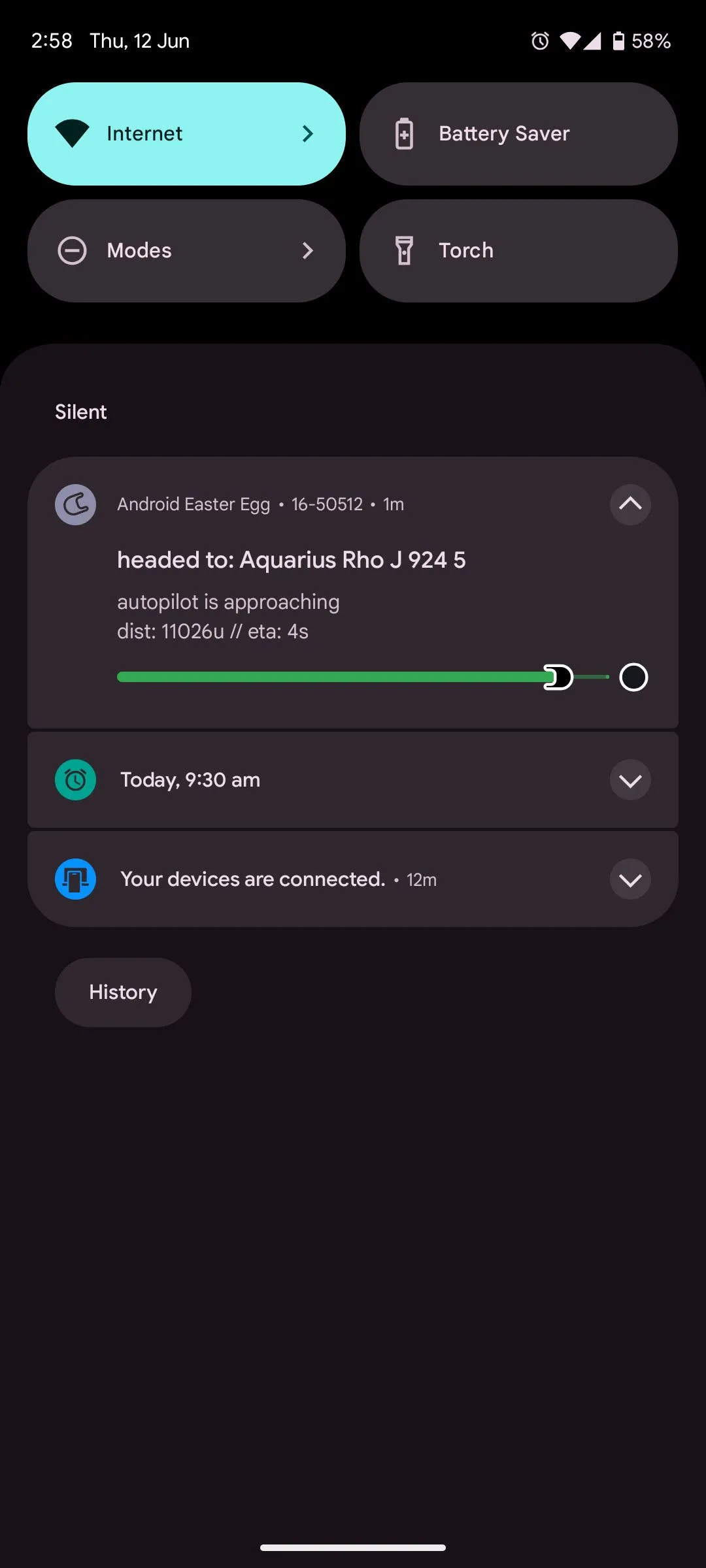Một trong những điều gây khó chịu nhất khi sử dụng iPhone vào ban đêm là màn hình có thể quá sáng. Ngay cả khi bạn đã giảm độ sáng xuống mức thấp nhất, ánh sáng từ màn hình vẫn có cảm giác chói mắt. May mắn thay, có một giải pháp hiệu quả cho vấn đề này, giúp bạn làm tối màn hình iPhone hơn nữa, mang lại trải nghiệm dễ chịu hơn cho đôi mắt. Đây là một thủ thuật công nghệ hữu ích mà nhiều người dùng iPhone có thể chưa biết đến.
Giảm Độ Sáng Màn Hình iPhone Hiệu Quả Hơn Với Tính Năng “Giảm Điểm Trắng”
iPhone được tích hợp rất nhiều tính năng Trợ năng (Accessibility) mạnh mẽ mà thường bị bỏ qua. Mặc dù nhiều tính năng trong số đó được thiết kế để hỗ trợ những người có điều kiện hoặc khuyết tật nhất định, nhưng đa số người dùng phổ thông cũng có thể hưởng lợi từ chúng.
“Giảm điểm trắng” (Reduce White Point) là một trong những tính năng đó. Đối với người dùng iPhone hàng ngày, cái tên này có thể không nói lên nhiều điều. Điểm trắng của màn hình về cơ bản là nhiệt độ mà màu trắng được hiển thị. Đây là yếu tố quan trọng để đảm bảo màu sắc hiển thị chính xác trên màn hình, nhưng nó cũng là một cách nhanh chóng để làm màn hình của bạn tối hơn – đặc biệt hữu ích khi ngay cả độ sáng thấp nhất cũng vẫn quá chói.
Tôi đã tình cờ phát hiện ra tính năng này khi tìm cách làm cho màn hình iPhone của bà tôi tối hơn. Mức độ sáng mặc định quá gay gắt đối với mắt bà, đặc biệt là vào ban đêm. Tính năng “Giảm điểm trắng” đã thực sự thay đổi trải nghiệm của bà.
Tính năng này rất dễ bật và nhờ ứng dụng Phím tắt (Shortcuts) của iPhone, bạn thậm chí có thể tự động hóa toàn bộ quá trình để dễ dàng thiết lập và không cần lo nghĩ. Đây là một mẹo tối ưu độ sáng màn hình iPhone hiệu quả cho những ai thường xuyên sử dụng điện thoại trong môi trường thiếu sáng.
Cách Giảm Điểm Trắng Màn Hình iPhone Thủ Công Qua Phím Tắt Trợ Năng
Cách nhanh nhất để cài đặt điện thoại của bạn giảm điểm trắng là sử dụng chức năng Phím tắt Trợ năng (Accessibility Shortcut) của iPhone. Tính năng này cho phép bạn thiết lập một số tác vụ để mở hoặc kích hoạt khi bạn nhấn nút sườn (hoặc nút Home trên các mẫu cũ hơn) ba lần liên tiếp.
Để thiết lập tính năng “Giảm điểm trắng” theo cách này:
- Mở ứng dụng Cài đặt (Settings) và cuộn xuống đến mục Trợ năng (Accessibility).
- Cuộn xuống phần cuối cùng có nhãn Chung (General) và tìm tùy chọn Phím tắt Trợ năng (Accessibility Shortcut).
- Sau khi chạm vào đó, hãy chọn Giảm điểm trắng (Reduce White Point) từ danh sách các tính năng.
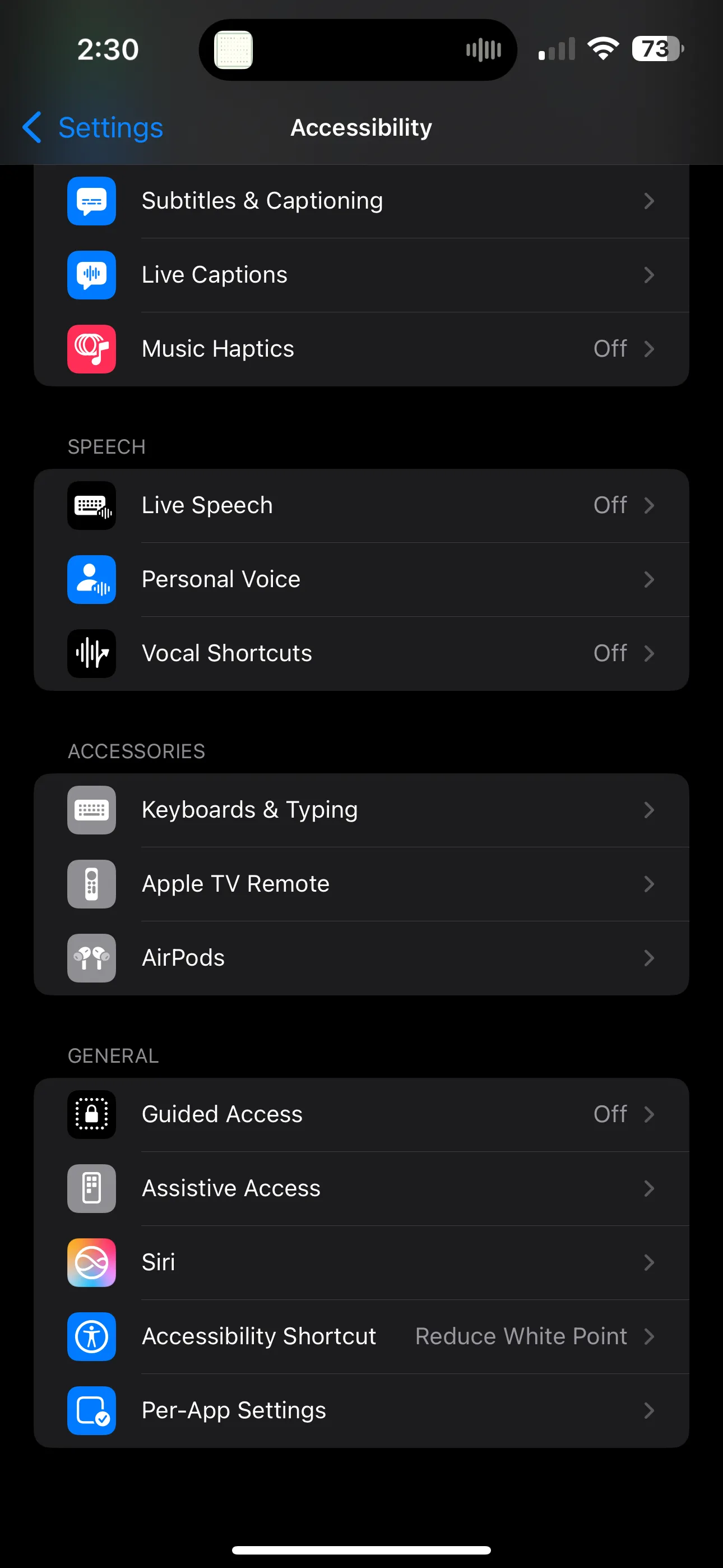 Cài đặt Trợ năng trên iPhone hiển thị tùy chọn Giảm điểm trắng
Cài đặt Trợ năng trên iPhone hiển thị tùy chọn Giảm điểm trắng
Nếu bạn gặp khó khăn trong việc nhấn nút ba lần đủ nhanh, bạn luôn có thể chỉnh sửa tốc độ cần thiết để nhấn nút sườn bằng cách vào Trợ năng (Accessibility) > Nút Sườn (Side Button) và đặt Tốc độ Bấm (Click Speed) thành Chậm (Slow) hoặc Chậm nhất (Slowest).
Nhược điểm của việc cài đặt tính năng này cho Phím tắt Trợ năng là bạn cũng phải nhớ tắt nó đi khi không cần dùng nữa. Vì tôi thích sử dụng tính năng này vào ban đêm – để giúp màn hình điện thoại của tôi tối hơn khi ánh sáng mạnh có thể làm đau mắt – tôi ưu tiên thiết lập nó tự động.
Tự Động Hóa Việc Giảm Điểm Trắng Màn Hình iPhone Với Ứng Dụng Phím Tắt
Cách tốt nhất để tự động hóa iPhone của bạn là sử dụng ứng dụng Phím tắt (Shortcuts) của iPhone. Tại đây, bạn sẽ tìm thấy vô số cách để cắt giảm các quy trình thủ công cần thiết để mở ứng dụng, thiết lập tính năng, thay đổi cài đặt, v.v.
Phím tắt được chia thành hai loại chính: Phím tắt (Shortcuts), yêu cầu kích hoạt thủ công, và Tự động hóa (Automation), có thể được kích hoạt theo nhiều cách khác nhau. Đối với tính năng đặc biệt này, chúng ta sẽ thiết lập để điểm trắng của iPhone được giảm vào những thời điểm nhất định trong ngày.
Để thiết lập một tự động hóa trên iPhone của bạn:
- Mở ứng dụng Phím tắt (Shortcuts).
- Chạm vào mục Tự động hóa (Automation) ở cuối màn hình.
- Tiếp theo, chạm vào biểu tượng + ở góc trên bên phải và chọn Thời gian trong ngày (Time of Day).
- Đặt thời gian khi bạn thường cần màn hình tối hơn. Tôi chủ yếu sử dụng tính năng này để làm tối màn hình Chế độ chờ (StandBy) của mình, vì vậy tôi đặt của mình là 10:45 PM.
- Đặt tần suất Lặp lại (Repeat) thành Hàng ngày (Daily), và sau đó bật Chạy Ngay Lập Tức (Run Immediately). Để tự động hóa ít gây gián đoạn hơn, hãy đảm bảo Thông báo khi chạy (Notify When Run) được tắt và chạm vào Tiếp (Next) ở trên cùng.
- Chọn Tự động hóa Trống Mới (New Blank Automation), sau đó tìm kiếm Đặt điểm trắng (Set White Point) và chọn nó. Đảm bảo chữ bật tắt màu xanh hiển thị là Bật (On) và sau đó chạm vào Xong (Done) ở trên cùng để hoàn thành Tự động hóa.
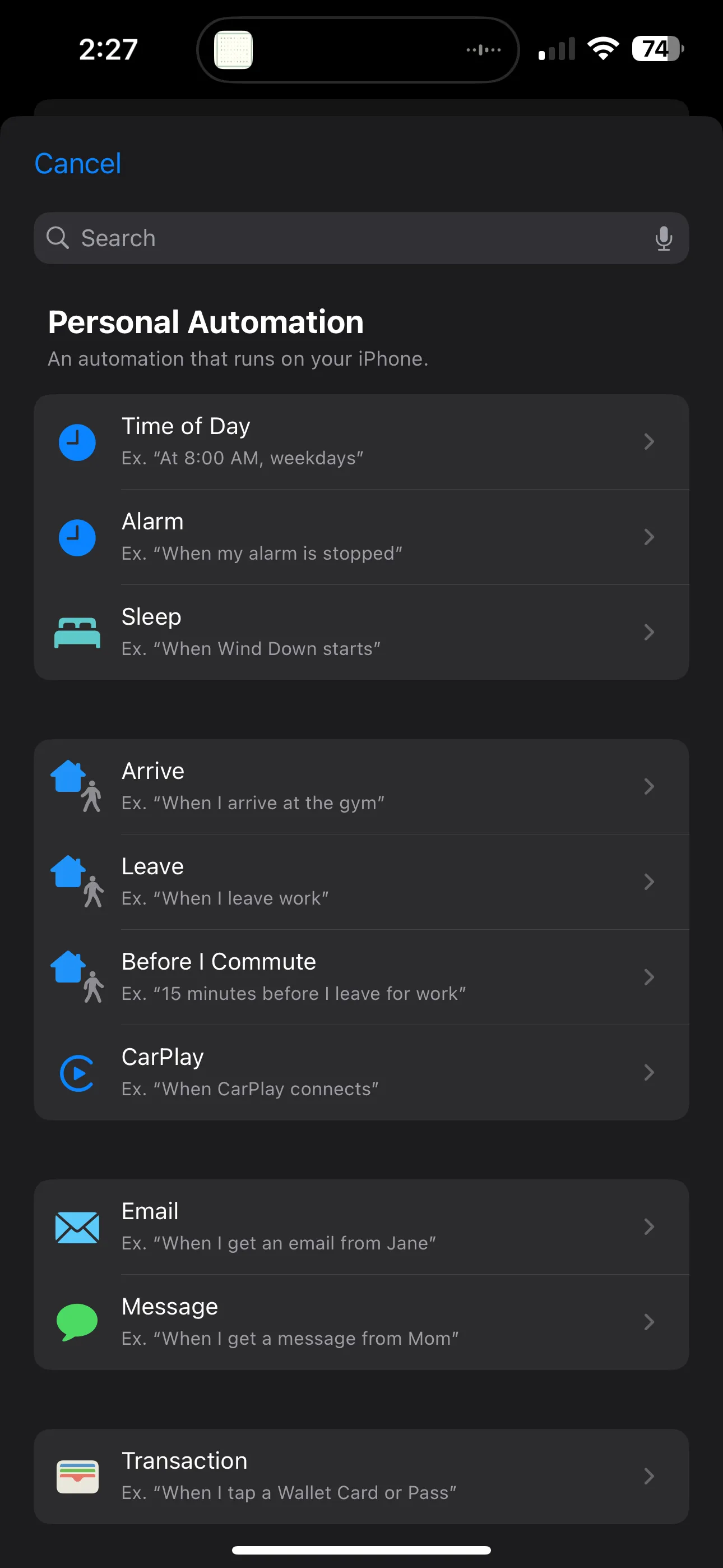 Chọn loại Tự động hóa theo Thời gian trong ứng dụng Phím tắt iPhone
Chọn loại Tự động hóa theo Thời gian trong ứng dụng Phím tắt iPhone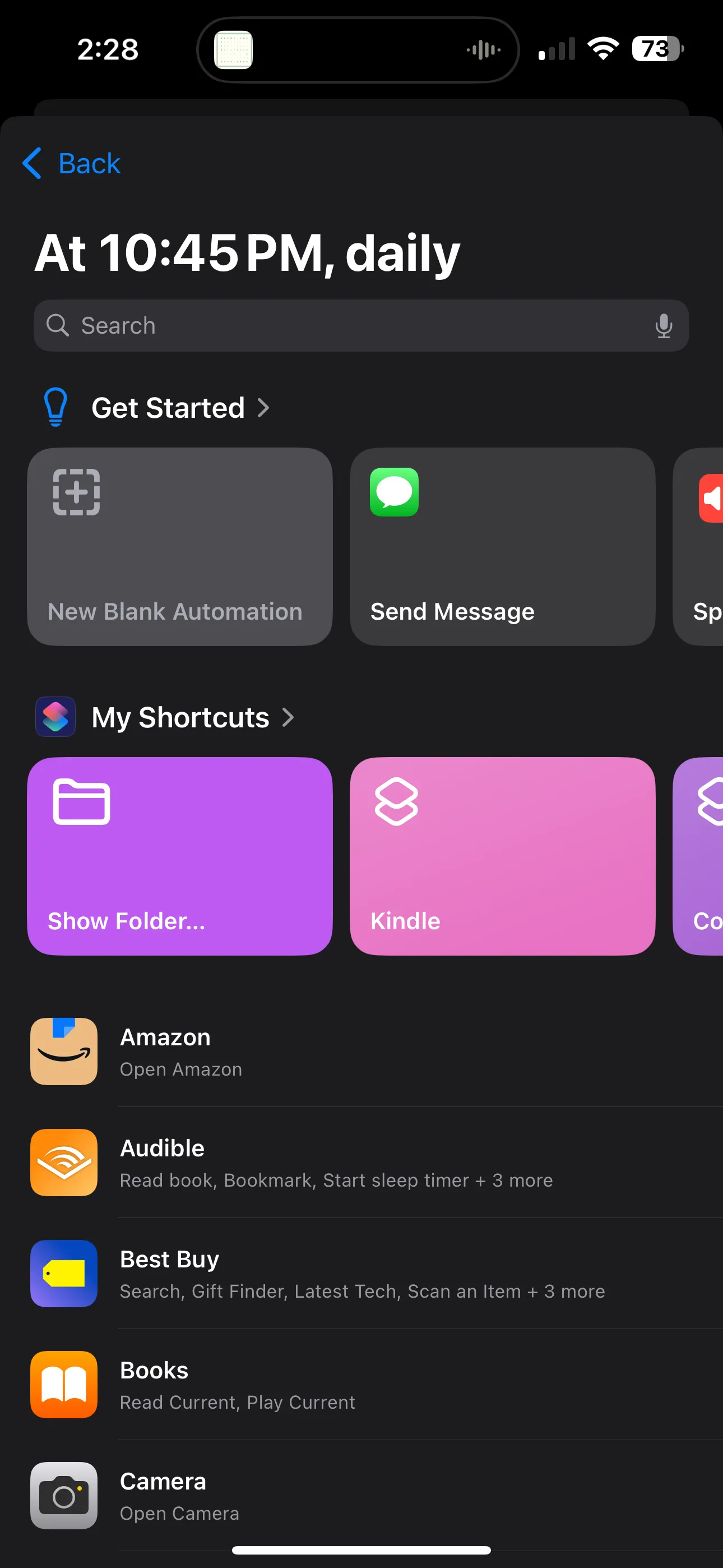 Màn hình chọn tác vụ Tự động hóa trong Phím tắt, tìm kiếm Giảm điểm trắng
Màn hình chọn tác vụ Tự động hóa trong Phím tắt, tìm kiếm Giảm điểm trắng
Thực hiện các bước tương tự nhưng đặt thời gian vào buổi sáng sẽ cho phép bạn thiết lập tính năng tự động tắt. Chỉ cần đảm bảo bạn đặt chữ bật tắt màu xanh thành Tắt (Off) trong Tự động hóa trước khi lưu. Tôi khuyên bạn nên đặt nó vào thời điểm nào đó ngay trước khi bạn thức dậy nếu bạn đang sử dụng nó cho Chế độ chờ giống như tôi.
Giờ đây, điểm trắng màn hình iPhone của bạn sẽ được giảm vào thời gian đã định trong ngày. Tôi ưu tiên chạy nó cả dưới dạng Tự động hóa và tùy chọn thủ công, để tôi luôn có thể bật hoặc tắt nó khi cần. Nhưng, tất nhiên, bạn có thể thiết lập nó theo cách phù hợp nhất với việc sử dụng của mình. Việc làm chủ ứng dụng Phím tắt giúp tối ưu hóa trải nghiệm sử dụng iPhone đáng kể.
Kết luận
Việc làm chủ tính năng “Giảm điểm trắng” (Reduce White Point) trên iPhone là một giải pháp đơn giản nhưng cực kỳ hiệu quả để khắc phục tình trạng màn hình quá sáng, đặc biệt vào ban đêm. Không chỉ giúp bảo vệ mắt khỏi ánh sáng chói, tính năng này còn nâng cao trải nghiệm sử dụng thiết bị trong điều kiện thiếu sáng. Dù bạn chọn cách kích hoạt thủ công qua Phím tắt Trợ năng hay tự động hóa bằng ứng dụng Phím tắt, việc tối ưu độ sáng màn hình iPhone sẽ trở nên dễ dàng và linh hoạt hơn bao giờ hết.
Hãy thử áp dụng mẹo này ngay hôm nay để tận hưởng một màn hình iPhone dễ chịu hơn. Đồng thời, đừng ngần ngại khám phá thêm vô vàn khả năng tự động hóa và các phím tắt hữu ích khác trên iPhone của bạn để biến chiếc điện thoại thành một trợ thủ đắc lực hơn nữa trong cuộc sống hàng ngày. thuthuat360.net luôn cập nhật những thủ thuật công nghệ mới nhất để nâng tầm trải nghiệm của bạn.